在此部分中,将使用“绘制簇权重工具”(Paint Cluster Weights Tool)进一步优化 smilingFace。正如您在前面的步骤中所见,在您移动簇控制柄时,该簇中的点会移动。特定点移动的距离取决于其权重。权重越低,移动距离越短;权重越高,移动越远。在接下来的步骤中,将通过编辑权重来创建笑脸。
使用“绘制簇权重工具”(Paint Cluster Weights Tool)编辑簇权重
 。这将以灰度显示 smilingFace。
。这将以灰度显示 smilingFace。
白色区域显示构成簇的点。白度也指示权重 — 点在簇控制柄移动时移动的量。白色指示簇的权重为 1 — 点与控制柄移动相同的距离。默认情况下,每个点的权重为 1。

 。
。
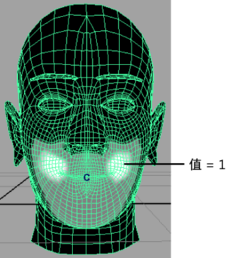
在绘制权重时,使用全色着色而不是灰度着色间歇地检查形状很重要。为此,请单击“选择工具”(Select Tool)以禁用“绘制簇权重工具”(Paint Cluster Weights Tool)。(您可能还希望取消选择 smilingFace 以消除显示亮显的线框。)

因为嘴角具有较高的权重,唇部周围的中心区域具有较低的权重,所以角点会进一步上移来适应簇控制柄的先前定位。这将创建一个笑嘴。脸颊和下颚具有中等权重,因此它们也会略向上移动。(对于许多人,在微笑时下巴和颈部的蒙皮会移动。)